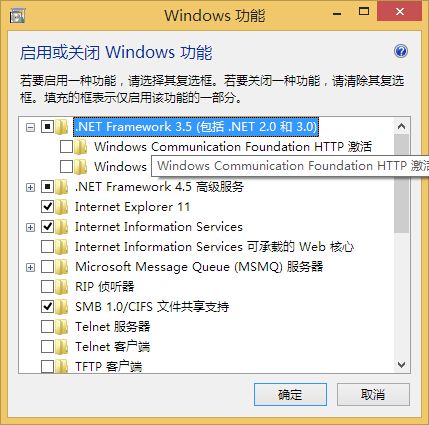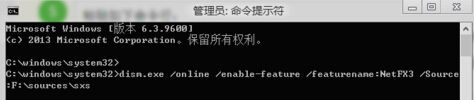Windows8.1 安装SQL Server2012——部分组件安装不成功!(提示安装.NET 3.5时出错,无Internet情况下利用win8.1安装镜像安装.NET 3.5)
虽然从事着与开发毫无关系的工作,但却也断断续续维持了近6年的WEB开发,有时因为其它工作原因,可能每做一个项目的时间间隔比较大,有时甚至在做的一个项目因为其他事情而停滞几个月之久(有些项目是自己兴趣或者是帮别人做起练手的)。个人认为,拖的越久就越浪费时间,同时对自己的提升也越低(做的东西很多都是现查资料现学习,因为间隔时间久了,常常之前就遇到过的问题,间隔一、两个月之后,就完全不记得了,又花同样的时间去查询解决)。因此希望能养成记录的习惯,方便回顾自己的学习过程,以便以后查找。同时也能将自己遇到的问题与大家共同分享,减少在各种问题上耗费的时间,以便提高效率。第一次接触团队开发,第一次使用TFS(Team Foundation Server),第一次暂时抛开其它部分工作进行开发学习,这次偶然的机会希望能让自己在技术上有一个层次的提升!话不多说,进入正题!
在配置开发环境的时候就遇到了问题,Windows8.1 + VS2013 + SQL Server2012,系统安装win8+vs2013没有问题,安装SQLServer2012时出现错误!
其实就是因为win8.1不带.Net3.5,对系统“启用或关闭Windows功能”中的.NET3.5安装
提示需要在线安装,因为内网无法连接Internet,离线包运行后也提示无法连接Internet,最后百度到使用ISO镜像来安装Microsoft .NET Framework 3.5属于离线部署安装法,下面是详细步骤:
1.将Windows 8/Windows 8.1的ISO镜像文件加载到虚拟光驱 或者 右键ISO镜像-打开方式-选择使用Windows资源管理器打开ISO镜像,Windows 8/Windows 8.1会自动加载ISO镜像文件,这也是WIN8/WIN8.1自身的一个功能
2.ISO加载完毕进入计算机-所有设备和驱动器-记下ISO镜像加载的盘符,此处盘符为F
3.右键Windows 8.1左下角开始菜单-命令提示符(管理员身份运行)
4.右键-粘贴,输入如下命令行:dism.exe /online /enable-feature /featurename:NetFX3 /Source:F:\sources\sxs ,其中注意F为Windows 8.1加载的ISO镜像,盘符不同则输入自己对应的盘符号,回车执行。
5.打开控制面板-程序-启用或关闭Windows功能-.NET Framework 3.5(包括.NET2.0和3.0),如果前面没有勾选则勾选,默认勾选,这样就算安装部署完毕了
最后重新安装SQL Server2012,同样选择全新安装,将之前没有安装的组件重新安装即可